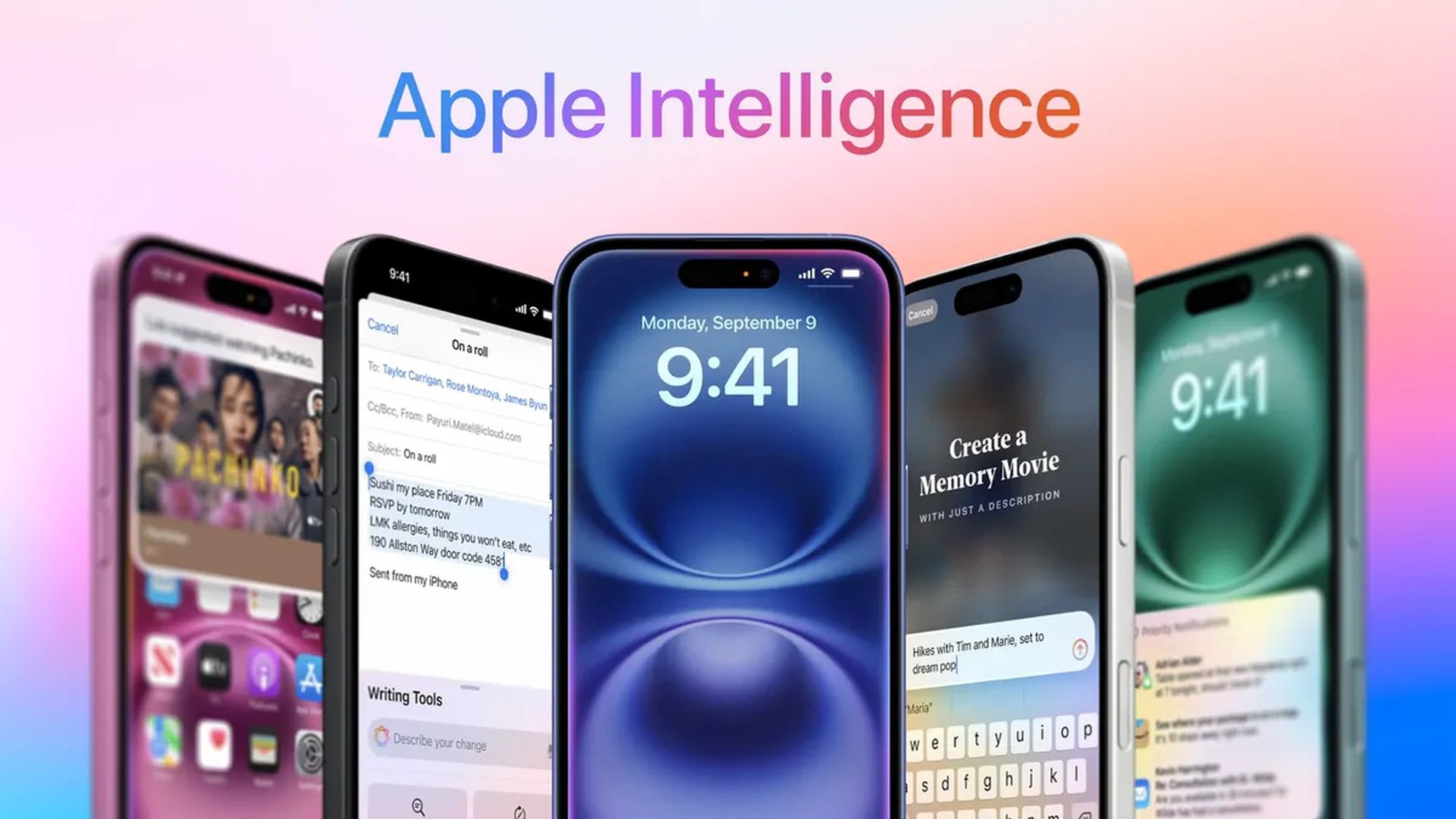Apple Intelligence è l’ultima funzionalità di Apple che migliora il tuo coinvolgimento con strumenti di intelligenza artificiale come suggerimenti di scrittura e riepiloghi delle notifiche. Quindi, se questi suggerimenti intelligenti ti sommergono e non ti piace lasciare Apple Intelligence attivata anche parzialmente, potresti voler disattivarla del tutto. Disabilitare questa suite AI sul tuo iPhone, iPad, o Mac ripristinerà il controllo sul tuo dispositivo.
Come disattivare Apple Intelligence su iPhone e iPad
Per disattivare completamente Apple Intelligence sul tuo iPhone o iPad, procedi nel seguente modo:
- Apri l’app Impostazioni: Inizia navigando verso il tuo Impostazioni app. Una volta lì, scorri verso il basso e tocca Generale. Dall’elenco delle opzioni, seleziona Intelligenza Apple e Siri.
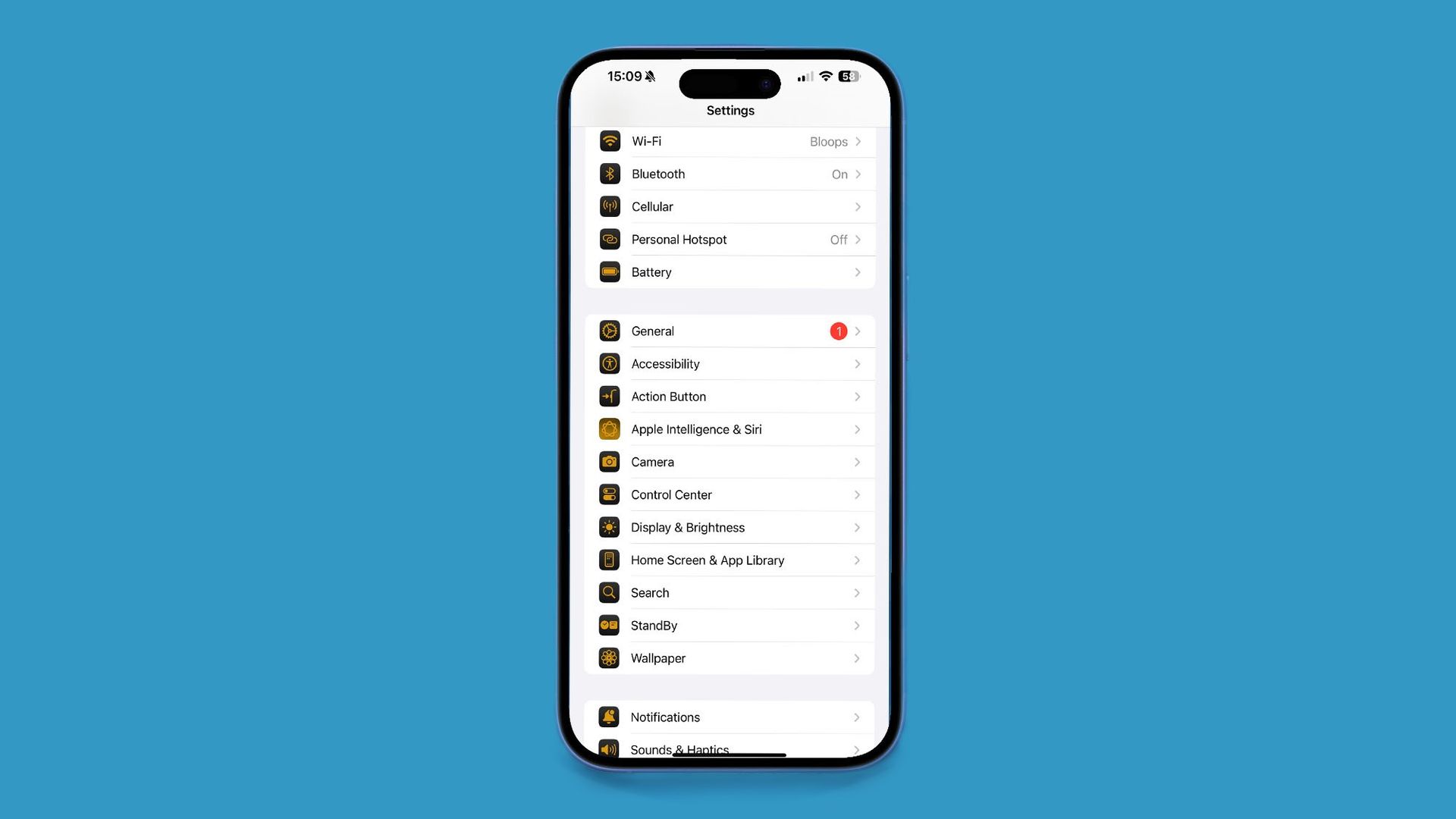
- Disabilita l’intelligenza di Apple:
- Nel menu delle impostazioni di Apple Intelligence e Siri, vedrai un interruttore per Apple Intelligence. A spegnilobasta far scorrere l’interruttore su On posizione.
- Apparirà un pop-up di conferma che ti chiederà se sei sicuro di voler disabilitare la funzione. Tocca Disattiva Apple Intelligence per confermare la tua scelta.
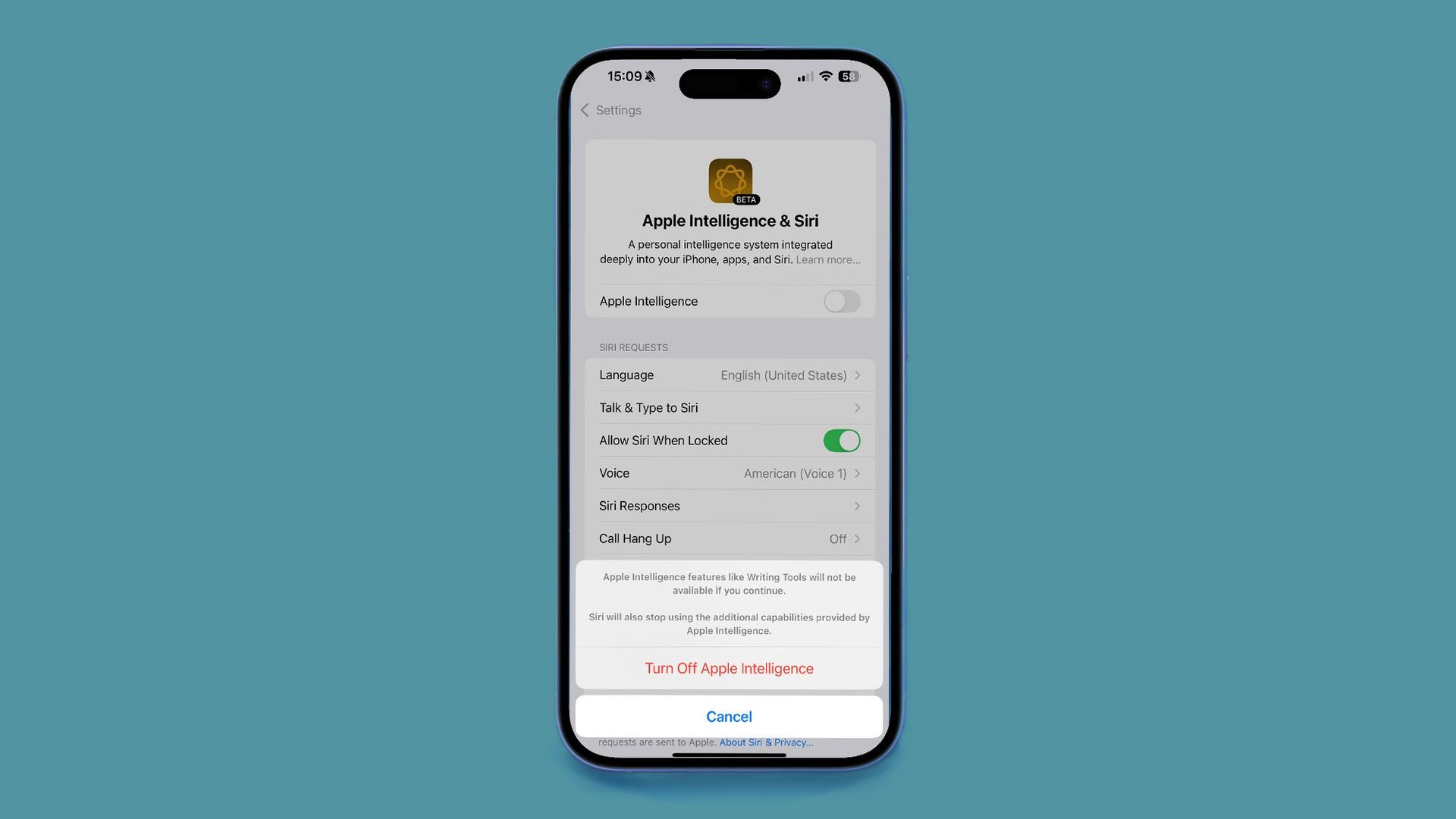
Una volta terminato, Apple Intelligence sarà completamente disabilitata. Ciò significa che cose come gli strumenti di scrittura personalizzati e i riepiloghi delle notifiche non funzioneranno più. Tuttavia, questa è un’azione tutto o niente: non puoi tornare indietro e utilizzare le funzionalità, certamente non Apple Intelligence.
Come disattivare Apple Intelligence su Mac
Se utilizzi un Mac e desideri disattivare Apple Intelligence, il processo è molto simile:
- Accedi alle Impostazioni di sistema: fai clic sul menu Apple nell’angolo in alto a sinistra dello schermo e seleziona Impostazioni di sistema. Quindi, seleziona Apple Intelligence e Siri dalle opzioni del menu.
- Disattiva l’intelligenza di Apple: individua l’interruttore accanto a Apple Intelligence e fai clic per disattivarlo. Ti verrà richiesto con una casella di conferma; fai clic su Disattiva Apple Intelligence per finalizzare la tua decisione.
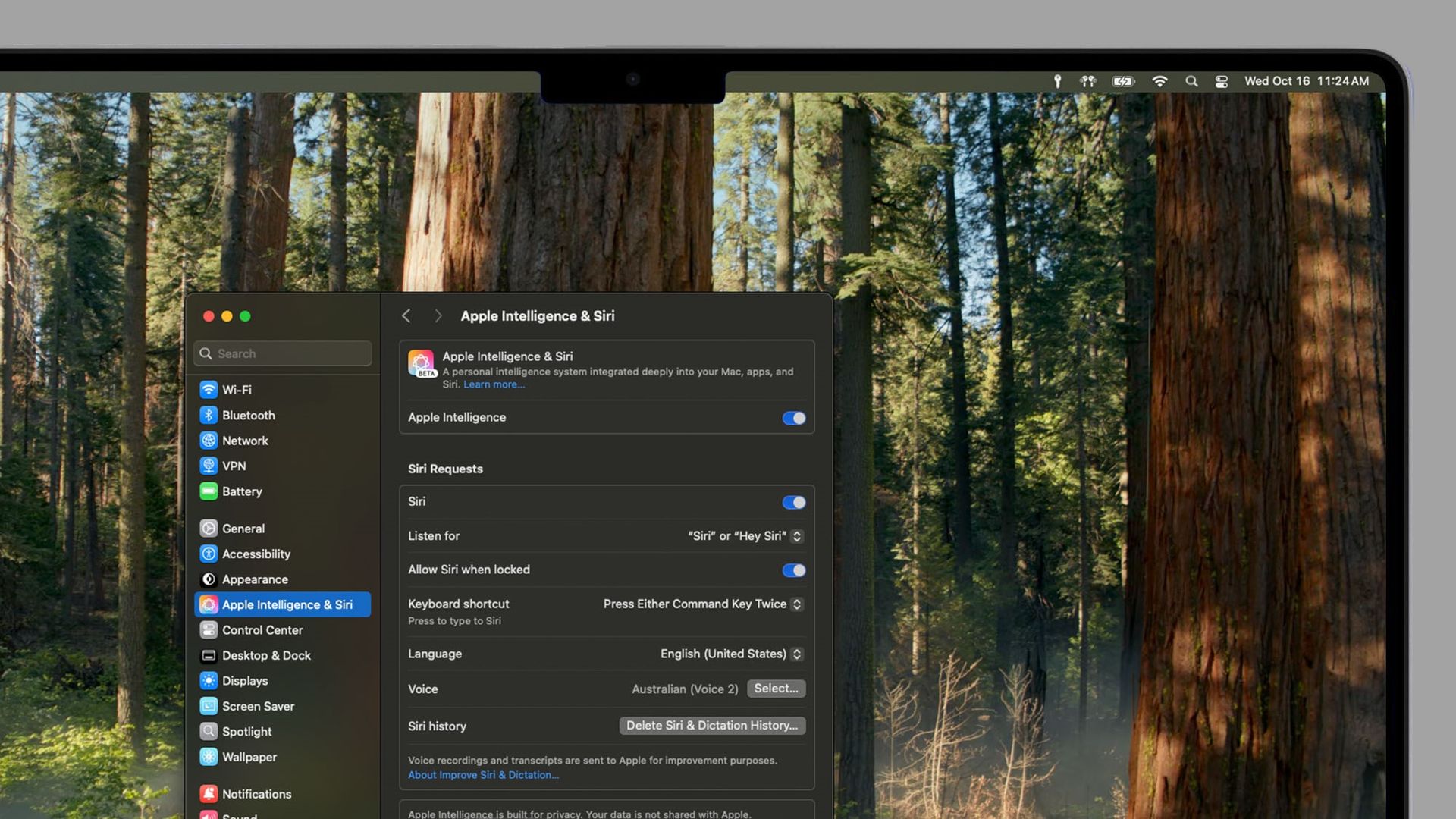
Dopo aver disabilitato Apple Intelligence sul tuo Mac, perderai l’accesso a tutte le sue funzionalità AI integrate. La decisione è tra un’esperienza semplicistica e manuale e le comodità offerte dalle funzionalità AI di Apple.
Cose da considerare prima di disattivare Apple Intelligence
Tuttavia, tagliare l’App Jersey dal tuo telefono annullerà alcune comodità basate sull’intelligenza artificiale, come i riepiloghi avanzati delle notifiche e il testo predittivo. Se non ti piacciono queste funzionalità, questa potrebbe essere la mossa giusta per te. Tieni presente che puoi scegliere di disabilitare i riepiloghi delle notifiche o alcune o tutte le altre funzionalità di cui abbiamo parlato se non desideri eliminare completamente l’intera suite.
Apple Intelligence è ancora nelle fasi iniziali e si è sviluppata ulteriormente con nuovi aggiornamenti. Come con qualsiasi tecnologia, le cose aggiunte lungo il percorso, come l’integrazione di Genmoji e i miglioramenti a Siri con ChatGPT, potrebbero essere motivi per dare un altro tentativo al servizio. Ma se sei indeciso, prova queste funzionalità imminenti prima di dire addio per sempre all’intelligenza artificiale di Apple.
Credito immagine: Mela
Il post Come disattivare Apple Intelligence è apparso per primo su TechBriefly.
Source: Come disattivare l’intelligenza di Apple